Similar presentations:
Оказание телемедицинских услуг в режиме онлайн. Руководство пользователя Lime Team
1.
Оказание телемедицинских услуг в режиме онлайнРуководство пользователя Lime Team
Finehealthcare Corp.
Вопросы: Группа стратегического планирования, Джинкю Ли (Jinkyu Lee) (jake@finehc.ai)
2.
Lime (Life Information Medical Experience)Lime — платформа для сбора данных об образе жизни в рамках медицинского
обслуживания.
Lime Team
Lime Team — глобальная система оказания телемедицинских услуг, которая позволяет местным больницам
сотрудничать с удаленным медицинским центром как одна команда.
Lime Clinic
Lime Clinic — мобильный госпиталь, обеспечивающий удобное медицинское обслуживание для
медицинских работников и пациентов.
Lime Talk
Lime Talk — служба обмена сообщениями в режиме реального времени, которая может
использоваться в качестве чат-бота, умеющего обрабатывать естественный язык.
3.
СОДEРЖАНИЕ1. Иностранный модуль “Местная
больница”
2. Корейский модуль “Удаленная
больница”
- Регистрация пациентов и запись на получение
телемедицинских услуг
Ⓒ 2021 Finehealthcare. Все права защищены.
- Регистрация на получение телемедицинских
услуг
3
4.
1. Иностранный модуль “Местная больница”- Регистрация пациентов и запись на получение телемедицинских услуг
Ⓒ 2021 Finehealthcare. Все права защищены.
4
5.
<Имя пользователя (местнаябольница)>
‘DR.A’
: Временный аккаунт
для местных больниц
Ⓒ 2021 Finehealthcare. Все права защищены.
5
6.
<Поиск пациента>Возможность определения при регистрации, является ли пациент новым
или обращается повторно
Ⓒ 2021 Finehealthcare. Все права защищены.
6
7.
<Подтверждение пациента>Возможность поиска по имени/идентификационному номеру
Отображает всех соответствующих пациентов
Нажмите дважды для выбора повторно обращающегося пациента
Ⓒ 2021 Finehealthcare. Все права защищены.
7
8.
<Регистрация нового пациента>Нажмите "Ввод данных нового пациента" (New Patient
input)
Ⓒ 2021 Finehealthcare. Все права защищены.
8
9.
<Подтверждение регистрации пациента>Подтвердите регистрацию нового пациента
Ⓒ 2021 Finehealthcare. Все права защищены.
9
10.
<Данные нового пациента>Кнопка поиска неактивна
Введите данные пациента
※ (Внимание) Перед тем как вводить данные пациента, необходимо нажать "Ввод данных нового
пациента" (New Patient Input) для сохранения информации
Ⓒ 2021 Finehealthcare. Все права защищены.
10
11.
<Сохранение данных пациента>После ввода данных пациента:
Нажмите "Сохранить в прием" (Save to Reception) для сохранения. Пациент
будет внесен в "Список приема" (Reception List)
Ⓒ 2021 Finehealthcare. Все права защищены.
11
12.
Ⓒ 2021 Finehealthcare. Все права защищены.12
13.
Ⓒ 2021 Finehealthcare. Все права защищены.13
14.
<Медицинская карта 3>Нажмите кнопку "Сохранить" (Save) наверху
справа
для составления списка в разделе "Ход лечения"
(Progress Record) слева
Ⓒ 2021 Finehealthcare. Все права защищены.
14
15.
<Медицинская карта 4>Все вкладки одинаковые, кроме меню
"Изображение" (Image)
Верхняя часть: инструменты рисования
Нижняя часть: загрузка изображения
Ⓒ 2021 Finehealthcare. Все права защищены.
15
16.
<Жизненные показатели>Нажмите "Сохранить" (Save) вверху справа для
обновления жизненных показателей пациента
Ⓒ 2021 Finehealthcare. Все права защищены.
16
17.
<Медицинская карта 5 и Запростелемедицинских услуг 1>
После заполнения медицинской карты нажмите "Запрос
телемедицинских услуг" (Telemedicine Request) вверху справа
для запроса телеконсультации
Ⓒ 2021 Finehealthcare. Все права защищены.
17
18.
<Запрос телемедицинских услуг 2>Нажмите "Запрос телемедицинских услуг" (Telemedicine Request)
Введите информацию о запросе телемедицинских услуг
Ⓒ 2021 Finehealthcare. Все права защищены.
18
19.
Ⓒ 2021 Finehealthcare. Все права защищены.19
20.
<Запрос телемедицинских услуг 4>Нажмите значок поиска для отображения:
Нажмите дважды для выбора медицинского работника
Ⓒ 2021 Finehealthcare. Все права защищены.
20
21.
Ⓒ 2021 Finehealthcare. Все права защищены.21
22.
Ⓒ 2021 Finehealthcare. Все права защищены.22
23.
2. Корейский модуль “Удаленная больница”- Регистрация на получение телемедицинских услуг
Ⓒ 2021 Finehealthcare. Все права защищены.
23
24.
<Имя пользователя (удаленнаябольница)>
FINE : Временный аккаунт для удаленных
больниц
Ⓒ 2021 Finehealthcare. Все права защищены.
24
25.
<Первый вход в систему (Удаленнаябольница)
После входа в систему отображается экран
ожидания (слева)
В случае назначенного приема на экране ожидания
или
Finehealthcare
запроса телемедицинских услуг, запланированного до
времени входа, внизу справа будет отображаться уведомление
Нажмите для входа в режим телемедицинских услуг
Ⓒ 2021 Finehealthcare. Все права защищены.
25
26.
<Принятие запроса телемедицинскихуслуг>
Экран после двойного нажатия на уведомление о
запросе телемедицинских услуг
※ Аналогично экрану запроса телемедицинских услуг
Ⓒ 2021 Finehealthcare. Все права защищены.
26
27.
<Начало оказания телемедицинскихуслуг>
Нажмите "Видеоконференция" (Video Conference)
Активируется режим оказания телемедицинских услуг
Ⓒ 2021 Finehealthcare. Все права защищены.
27
28.
<Режим оказания телемедицинских услуг>Появится всплывающее окно "Начать телемедицинскую услугу" (Start telemedicine), и начнется
видеовызов
Вверху экрана идет отсчет "Времени оказания телемедицинской услуги" (Telemedicine time!)
Ⓒ 2021 Finehealthcare. Все права защищены.
28
29.
<Настройки оказания телемедицинских услуг и Началовызова>
Введите имя, выберите камеру и микрофон
для настройки оказания телемедицинских услуг
Ⓒ 2021 Finehealthcare. Все права защищены.
29
30.
<Настройки оказания телемедицинских услуг>Вы можете настроить камеру и микрофон
Ⓒ 2021 Finehealthcare. Все права защищены.
30
31.
<Приглашение к участию> (в функции анализа)Вы можете пригласить людей к участию
Ⓒ 2021 Finehealthcare. Все права защищены.
31
32.
<Выход>Ⓒ 2021 Finehealthcare. Все права защищены.
32
33.
<Совместное использование экрана>- Полный экран монитора
- Выбранное окно и вкладка MS Edge
Ⓒ 2021 Finehealthcare. Все права защищены.
33
34.
<Загрузка файла>Загрузка больших файлов
Ⓒ 2021 Finehealthcare. Все права защищены.
34
35.
<Отклонение запроса телемедицинскихуслуг>
Нажмите "Отклонить" (Deny)
Ⓒ 2021 Finehealthcare. Все права защищены.
35
36.
<Подробная информация об отклонении запроса телемедицинских услуг>Укажите причину для отмены и нажмите "Сохранить" (Save), чтобы отправить
Ⓒ 2021 Finehealthcare. Все права защищены.
36
37.
<Отклонение запроса телемедицинскихуслуг>
Раздел информации об отклонении запроса
телемедицинских услуг находится внизу справа
Ⓒ 2021 Finehealthcare. Все права защищены.
37
38.
<Информация об отклонении запросателемедицинских услуг (местная больница)>
Информация об отклонении запроса телемедицинских
услуг будет также показана в модуле местной больницы
Ⓒ 2021 Finehealthcare. Все права защищены.
38
39.
<Медицинские данные пациента>Для просмотра медицинских данных пациента
дважды нажмите имя пациента на экране
запроса телемедицинских услуг
Ⓒ 2021 Finehealthcare. Все права защищены.
39
40.
<Медицинские данные пациента>Возможность ввода с помощью кнопки "Телемедицина" (Telemedicine) при первом входе в систему в режиме ожидания
Возможность ввода двойным нажатием на имя пациента в списке после проверки уведомления о запросе телемедицинских услуг
Finehealthcare
Ⓒ 2021 Finehealthcare. Все права защищены.
40
41.
<Поиск пациента>Возможность определения, является ли пациент
новым или обращается повторно
Ⓒ 2021 Finehealthcare. Все права защищены.
41
42.
<Поиск пациента>Возможность определения, является ли пациент новым
или обращается повторно
Ⓒ 2021 Finehealthcare. Все права защищены.
42
43.
<Завершение оказания телемедицинских услуг>Появится всплывающее окно "Закончить телемедицинскую услугу" (End
telemedicine), и
видеовызов закончит отсчет "Времени оказания телемедицинской
услуги" (Telemedicine time!)
Ⓒ 2021 Finehealthcare. Все права защищены.
43
44.
КонецⒸ 2021 Finehealthcare. Все права защищены.
44
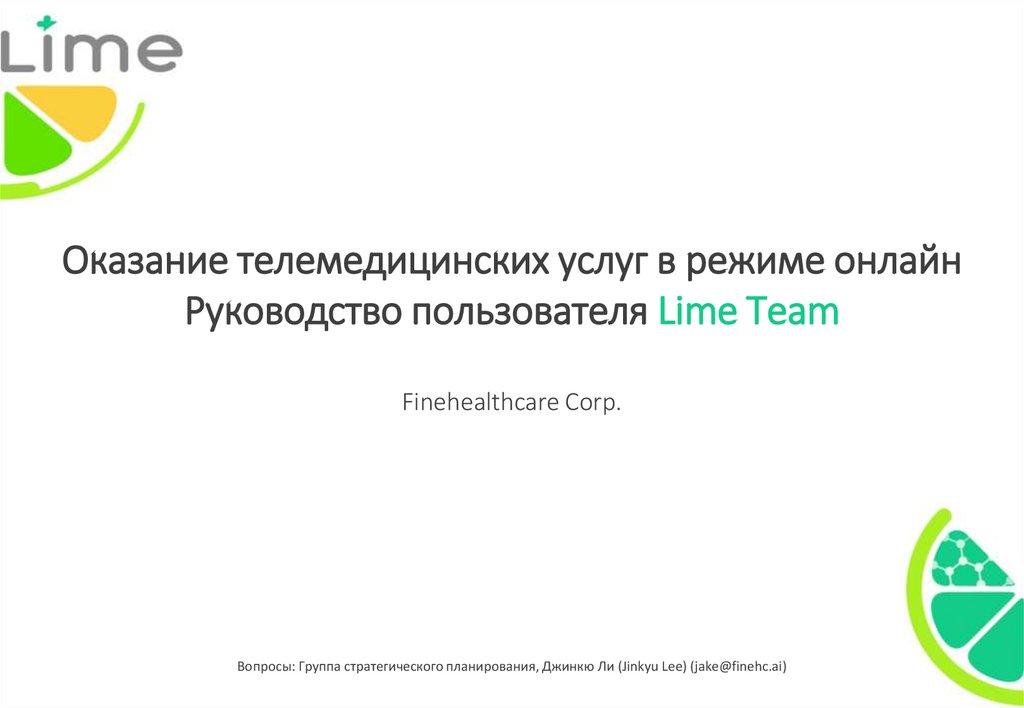
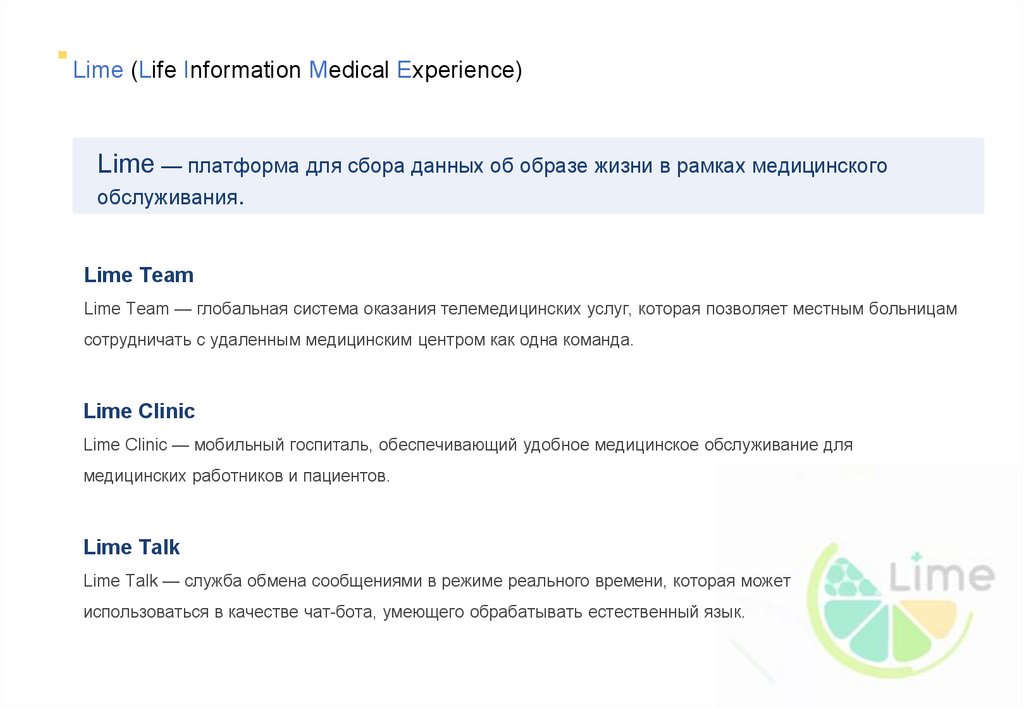


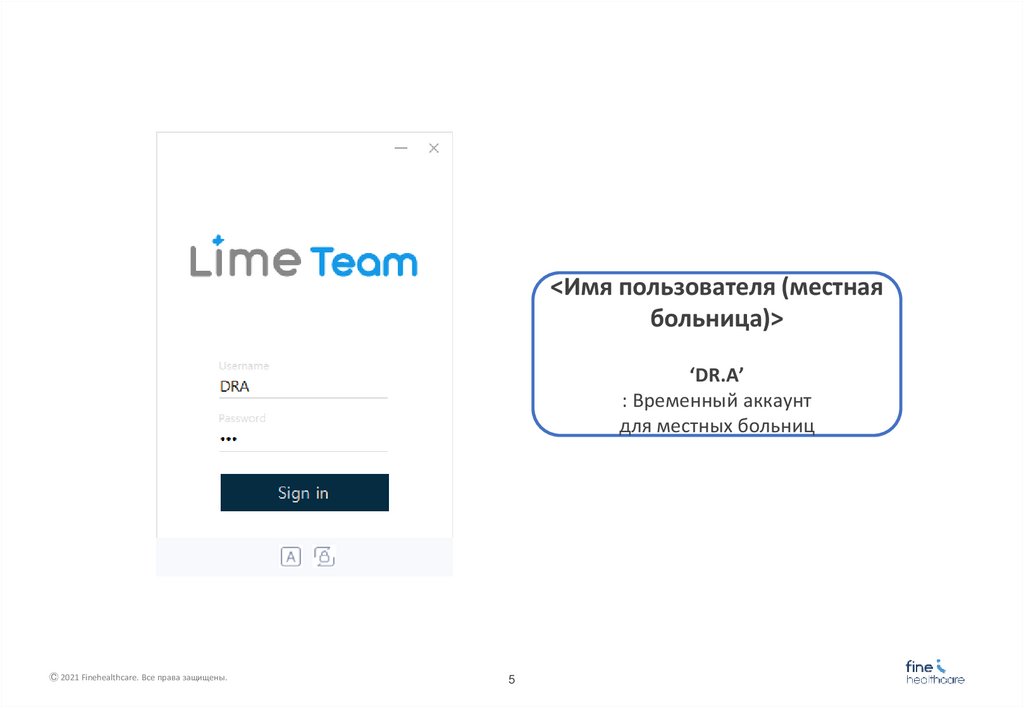
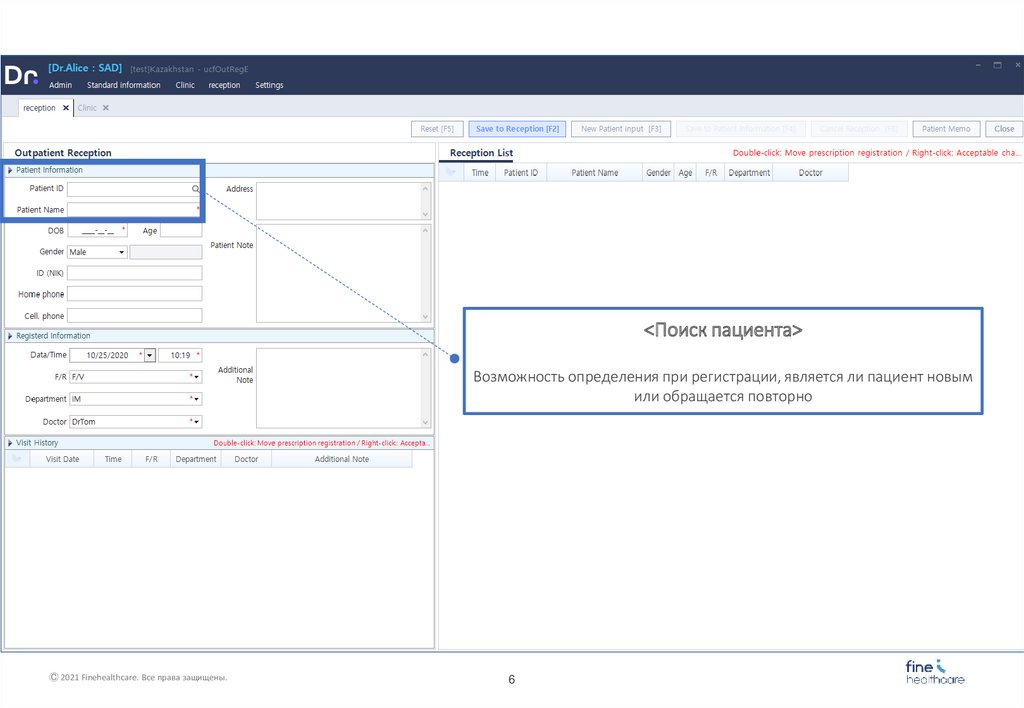
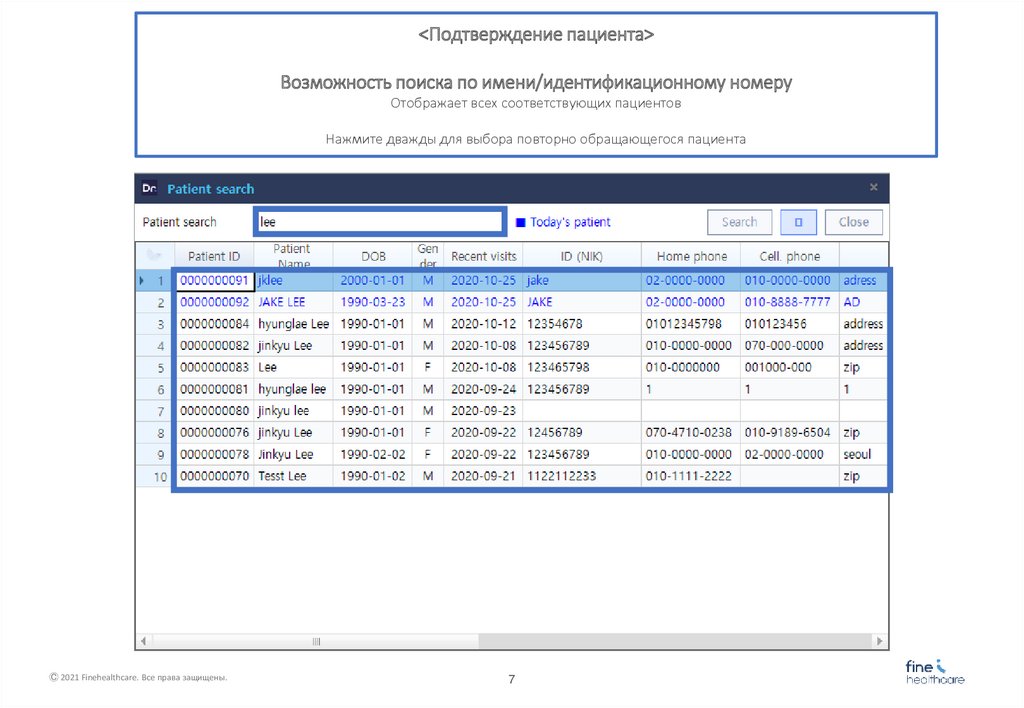
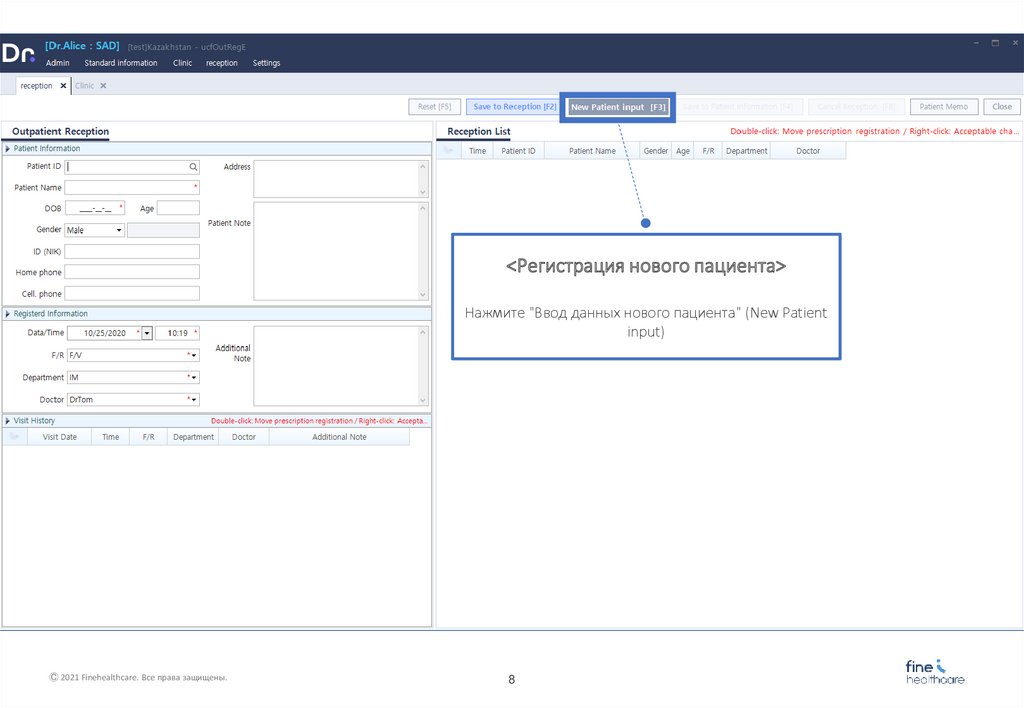
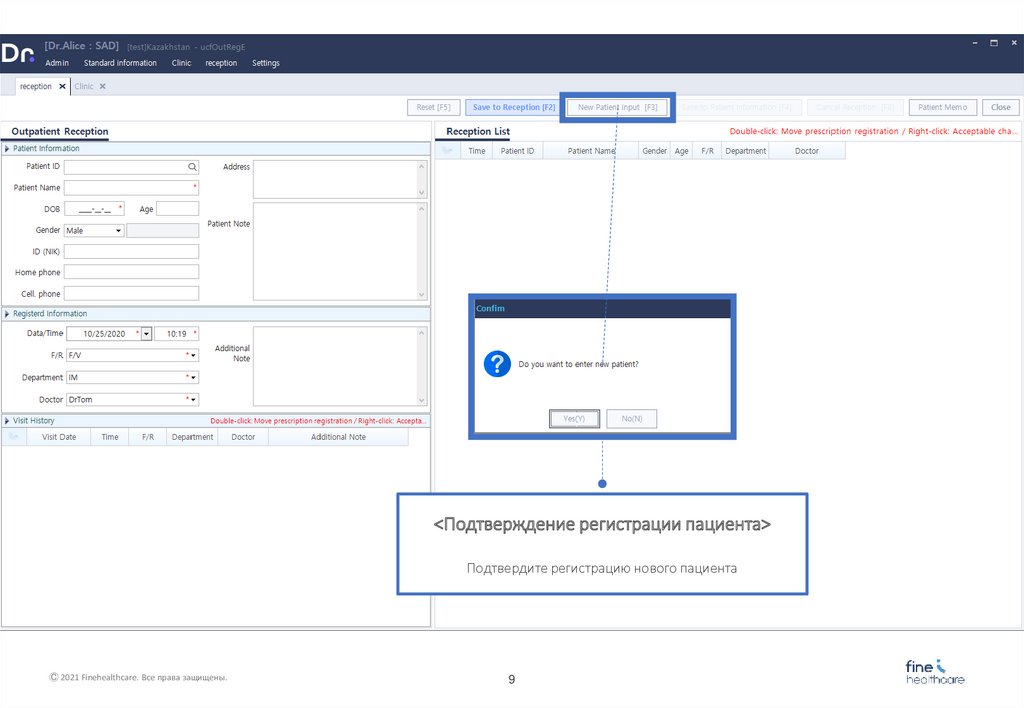
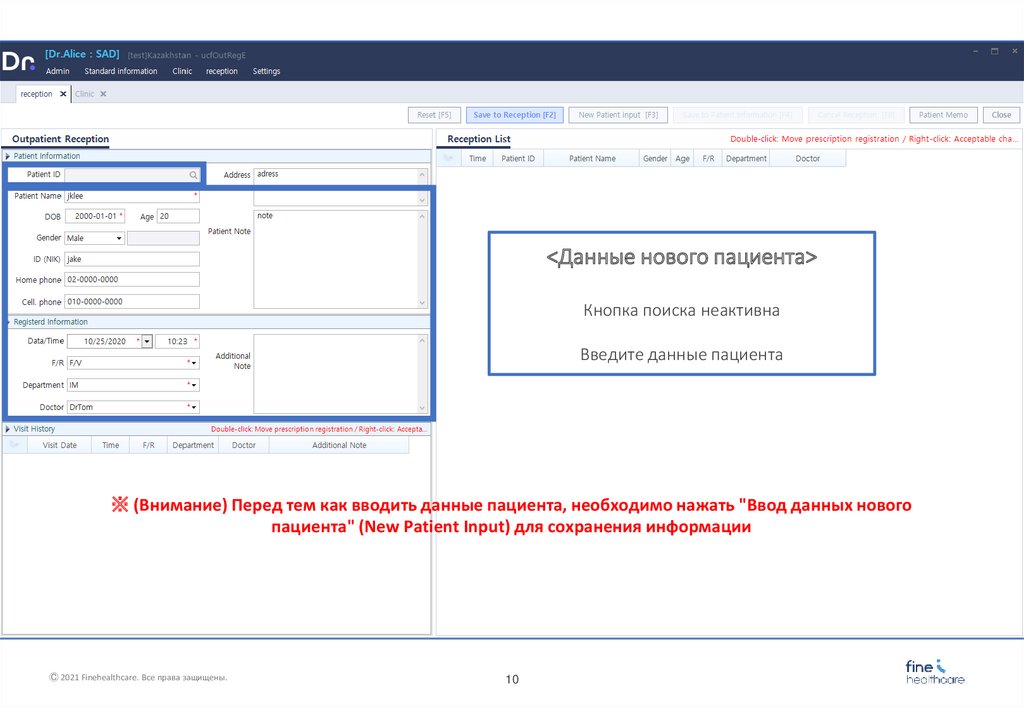
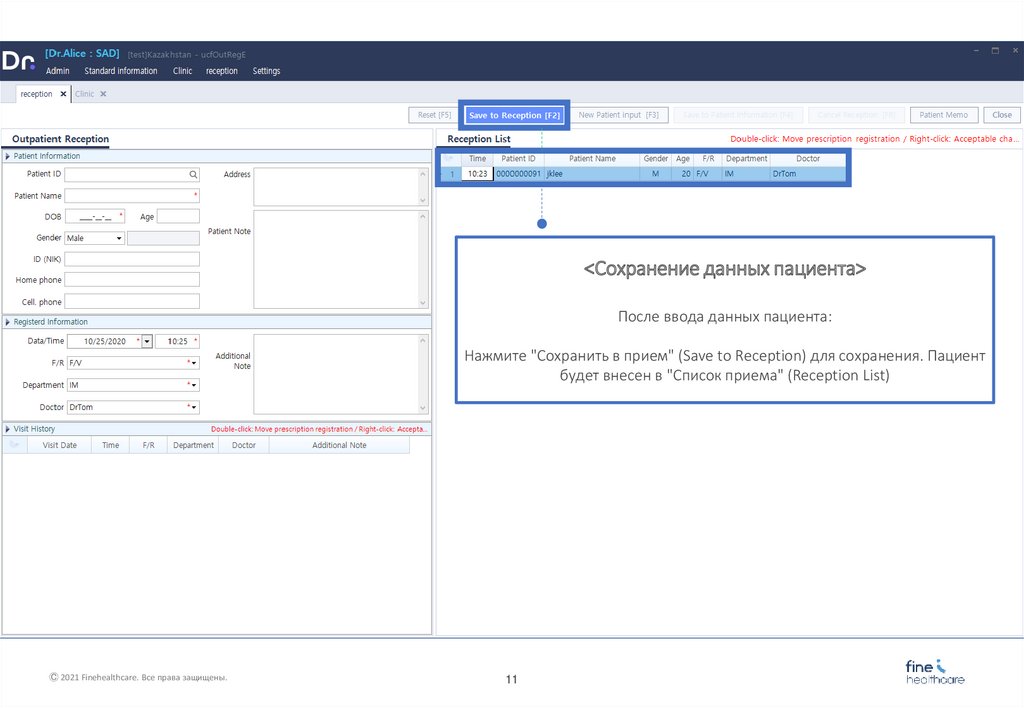
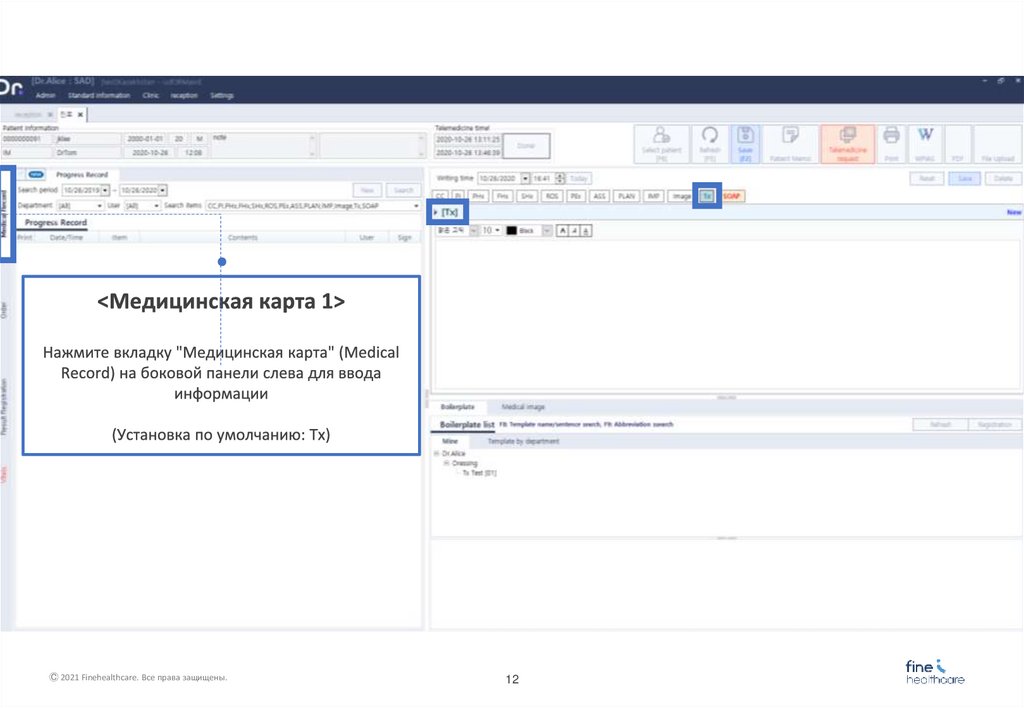
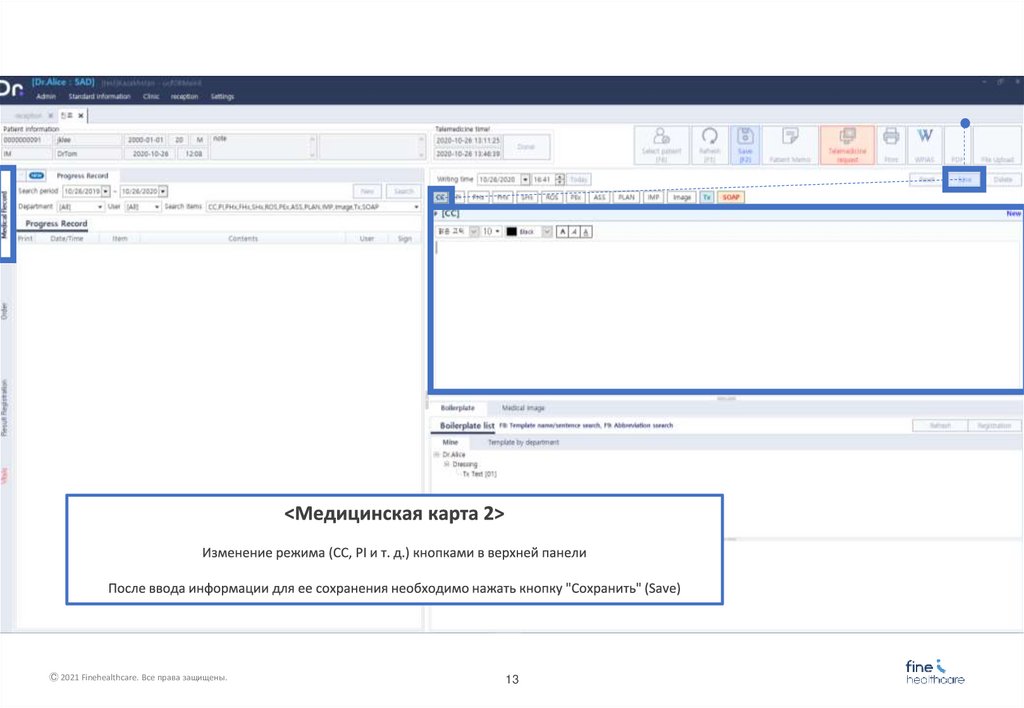
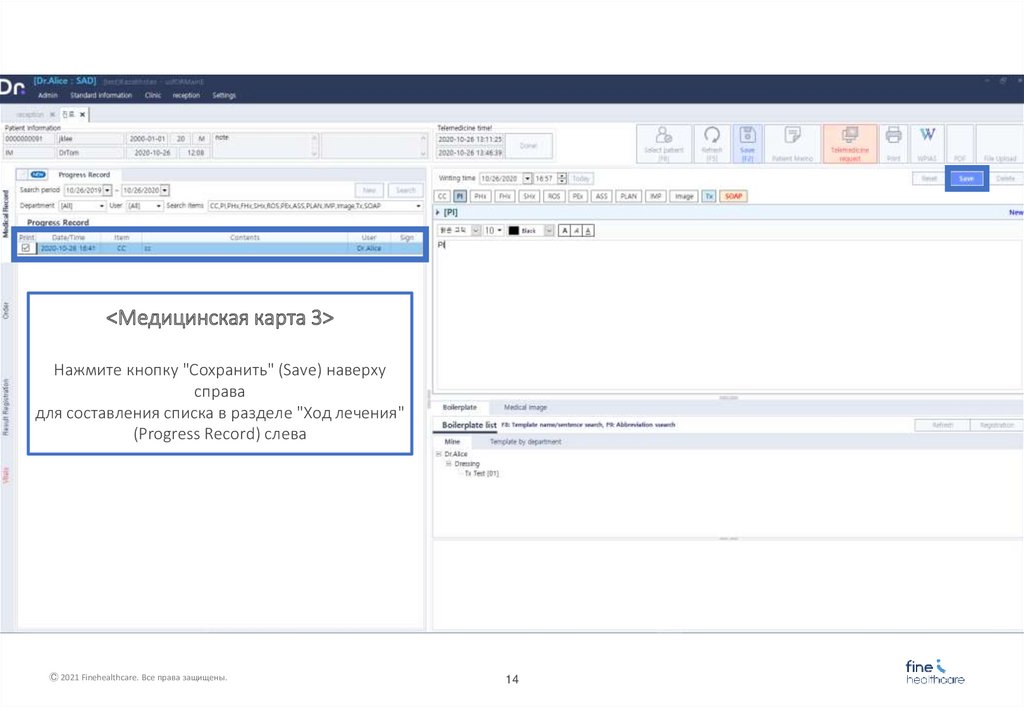
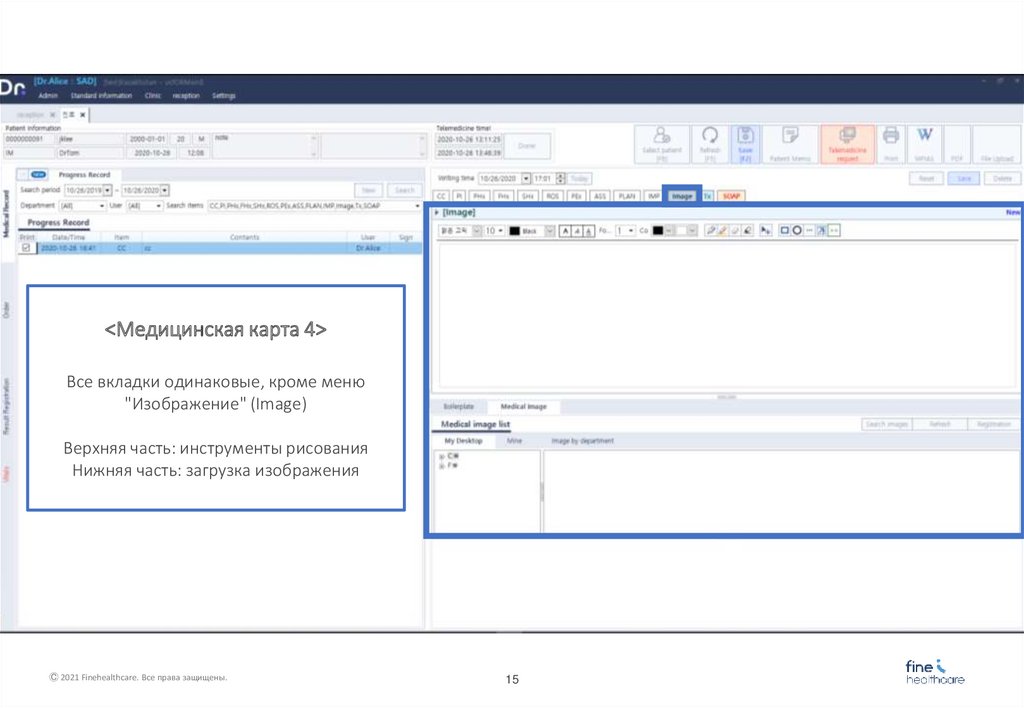
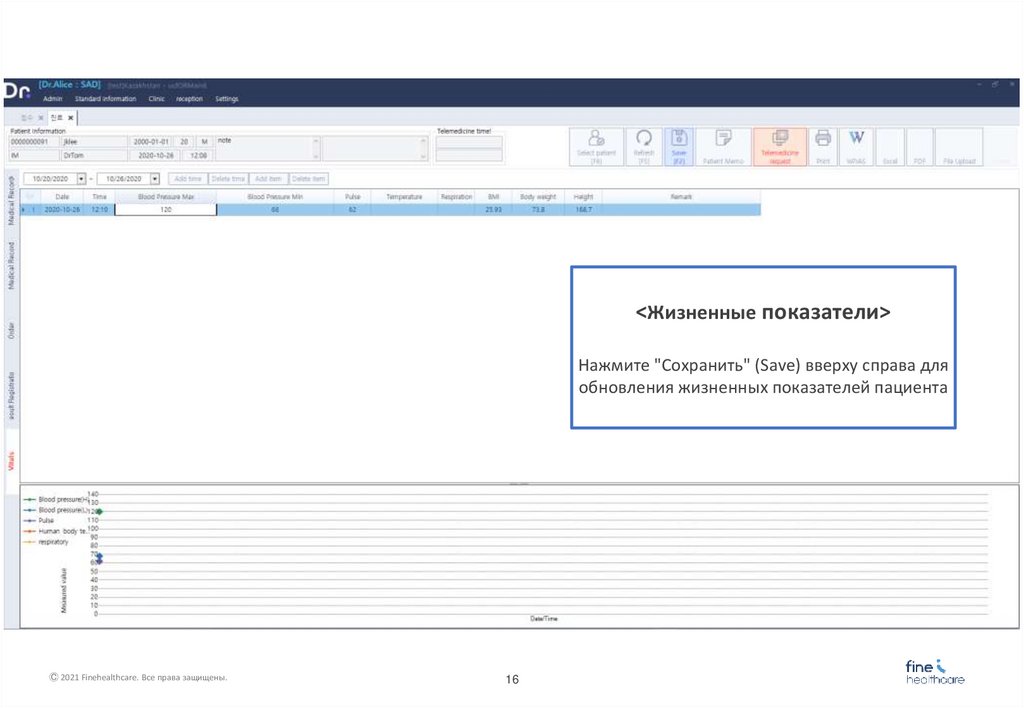
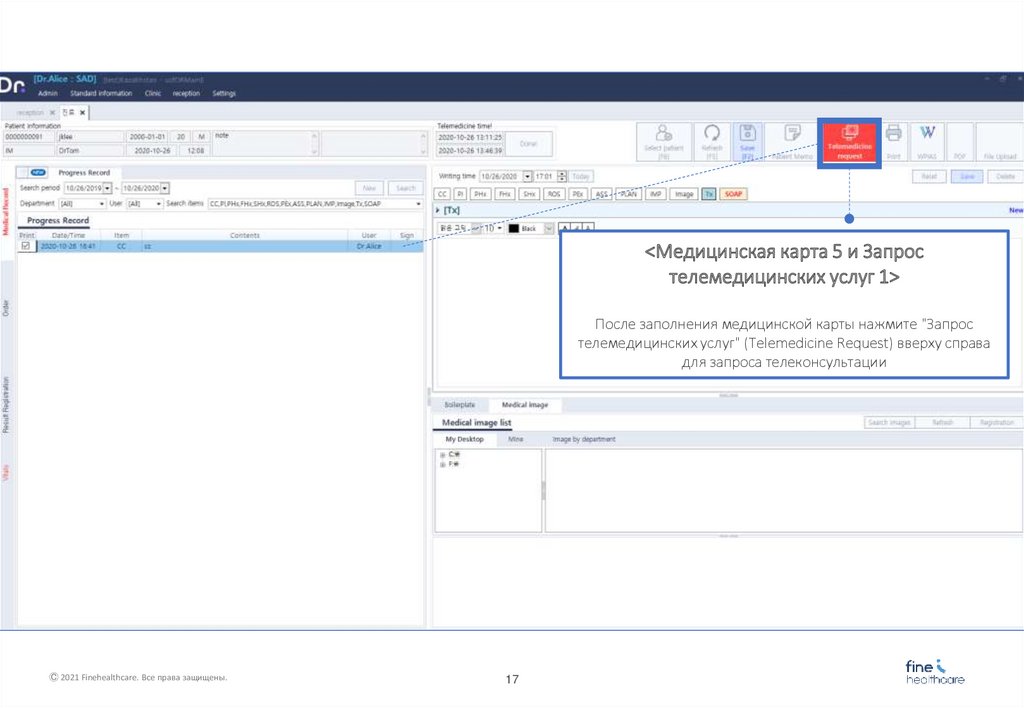
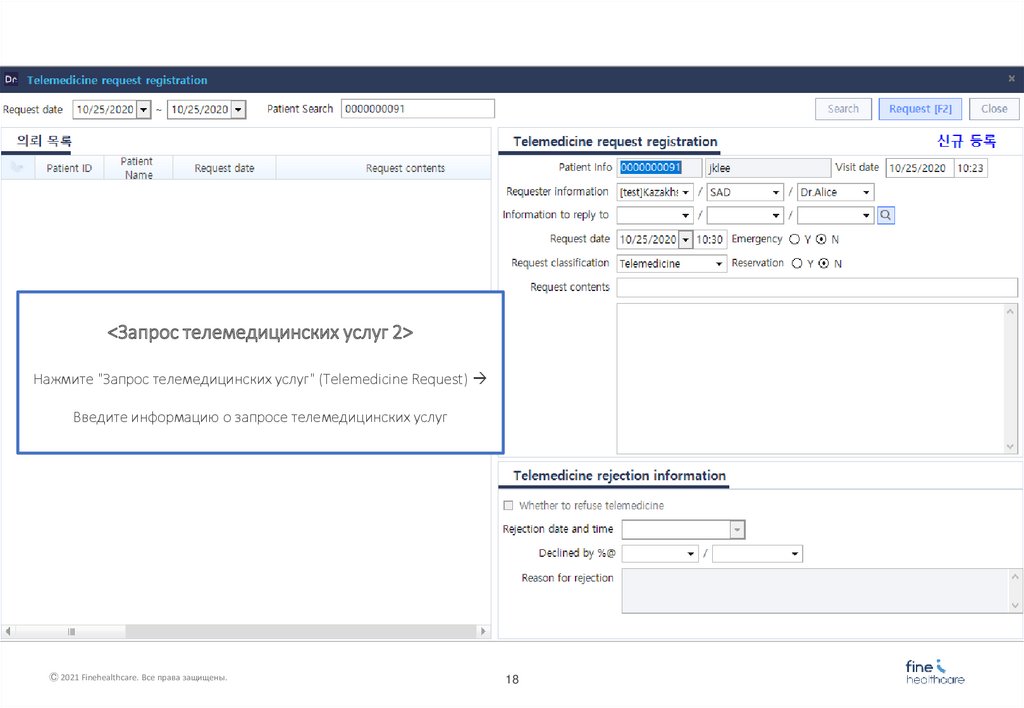
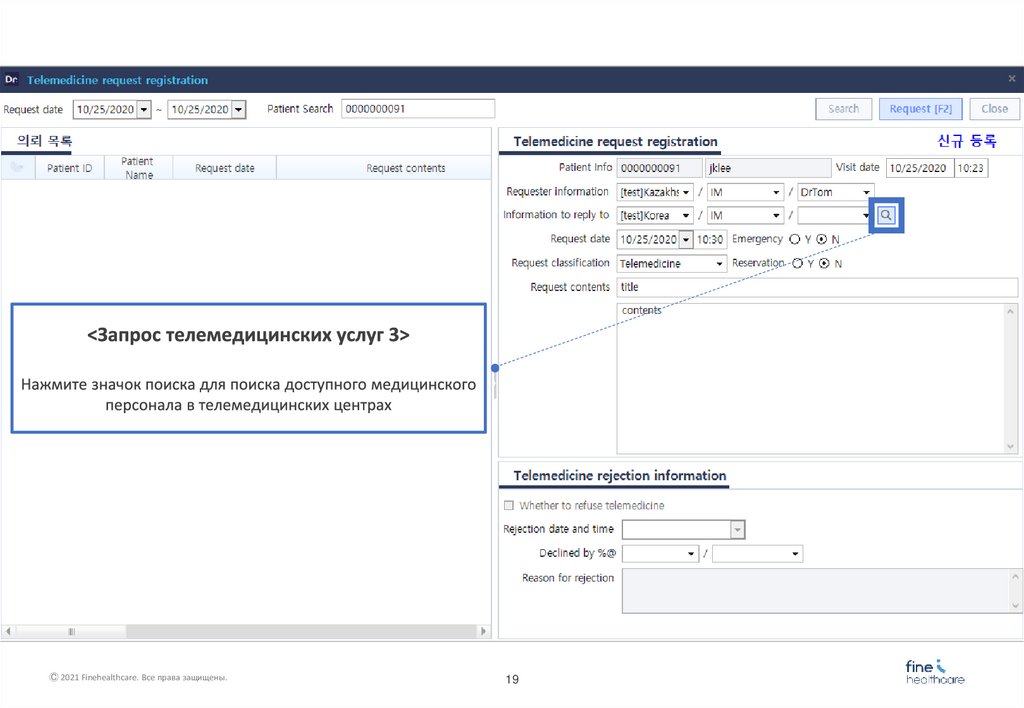
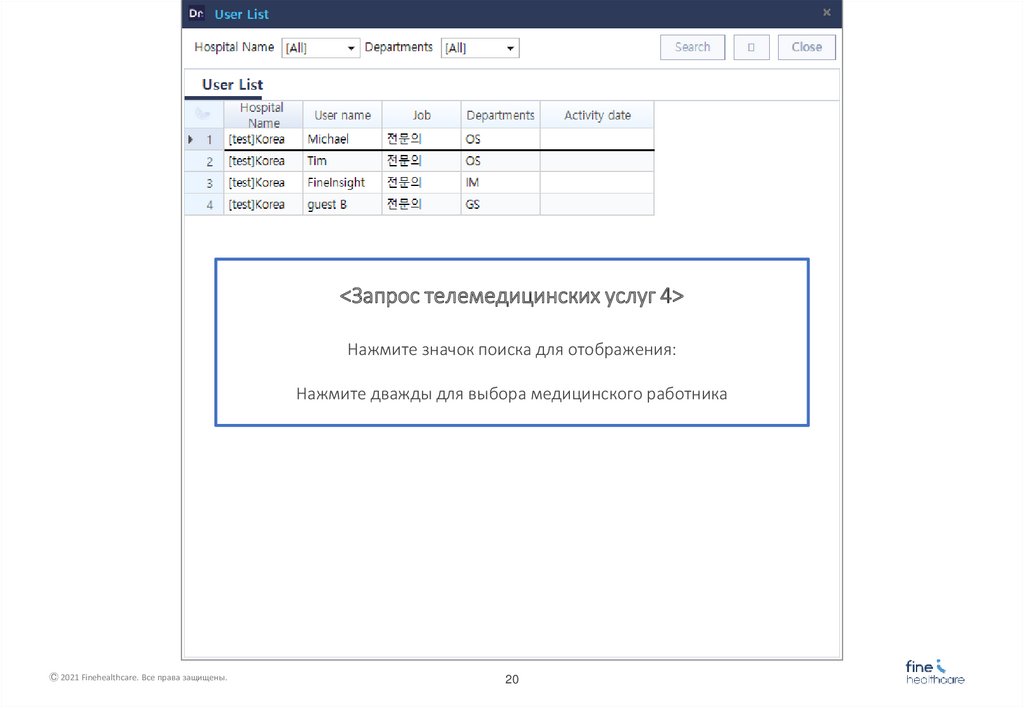
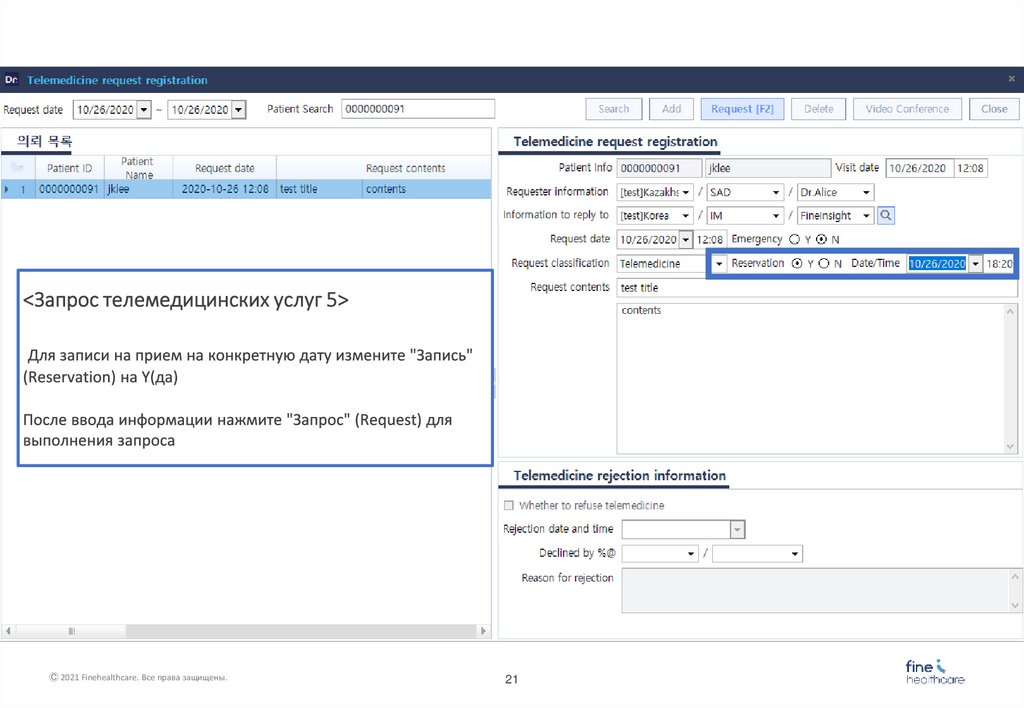
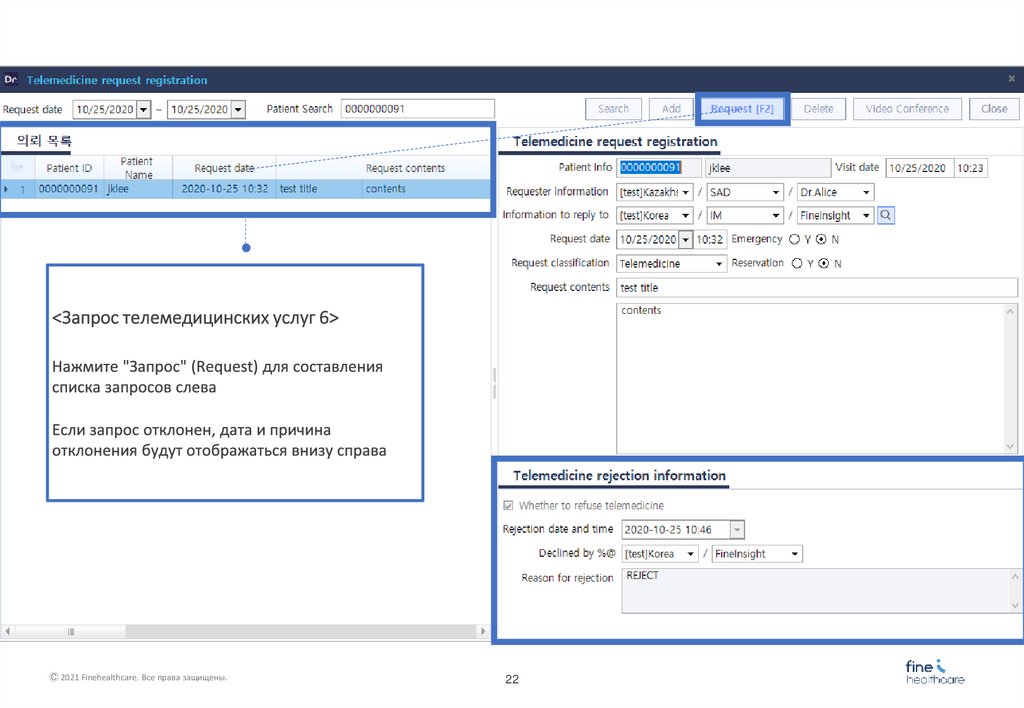

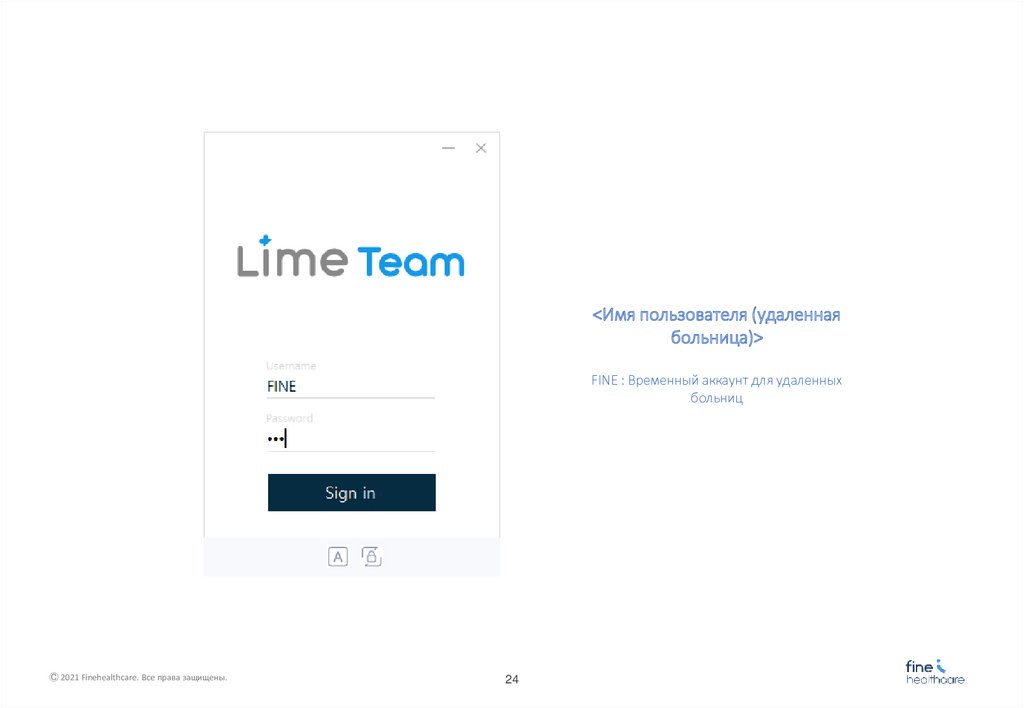
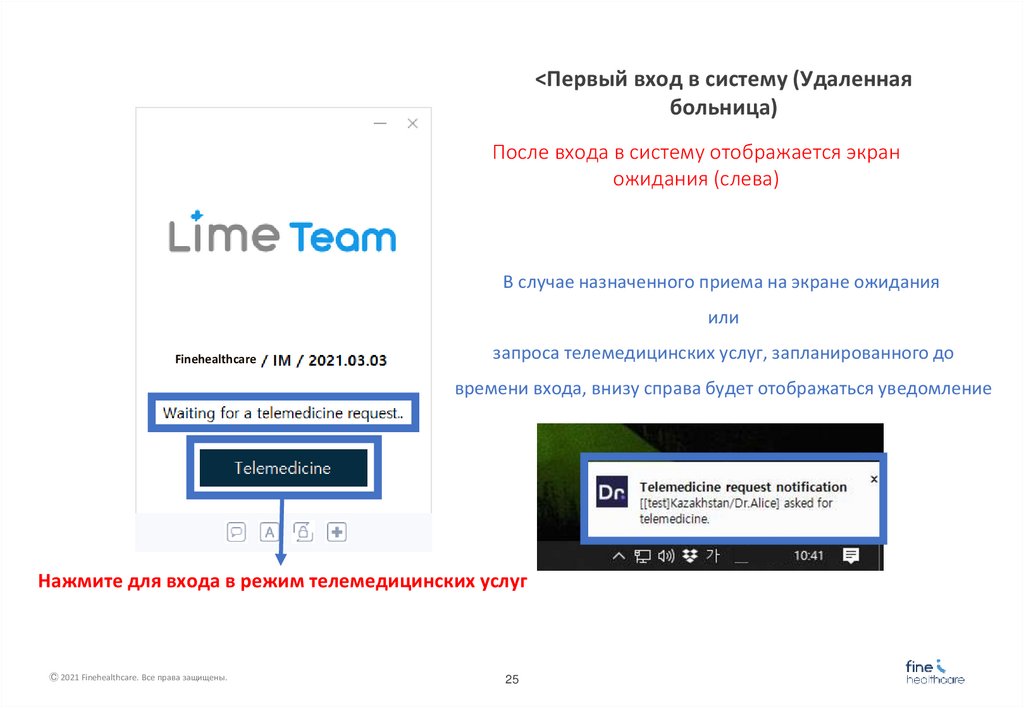

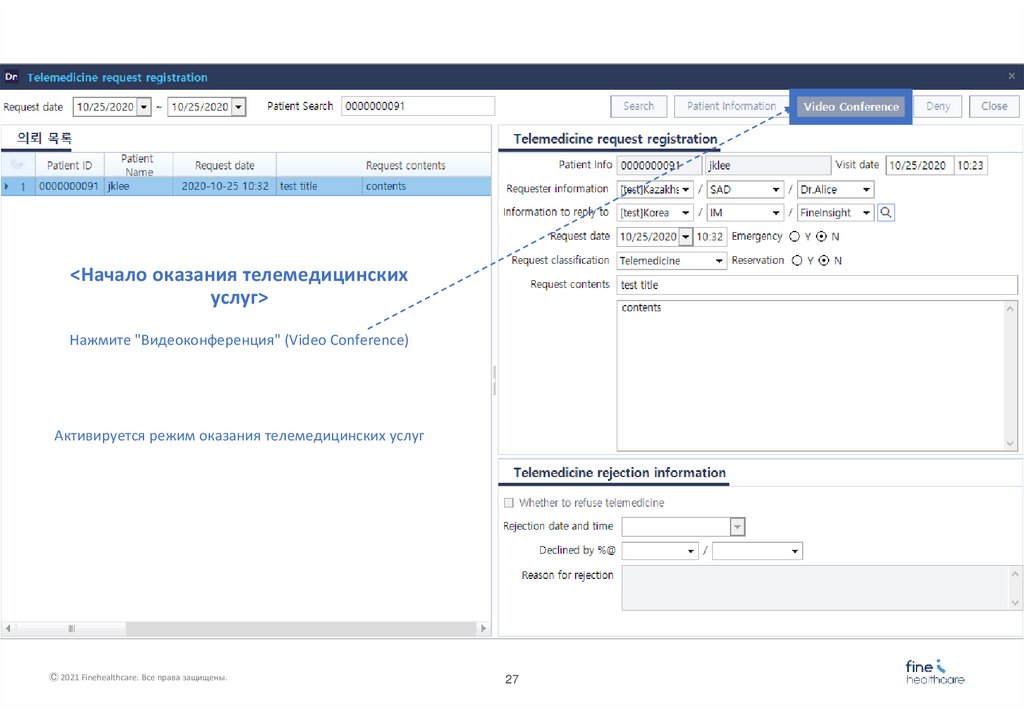
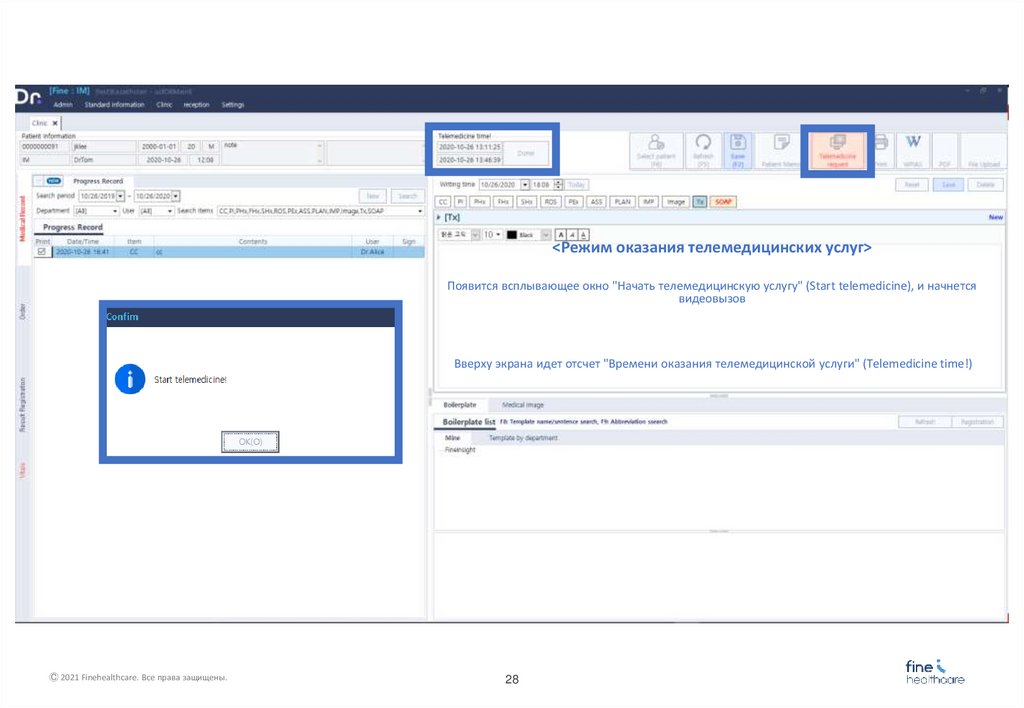
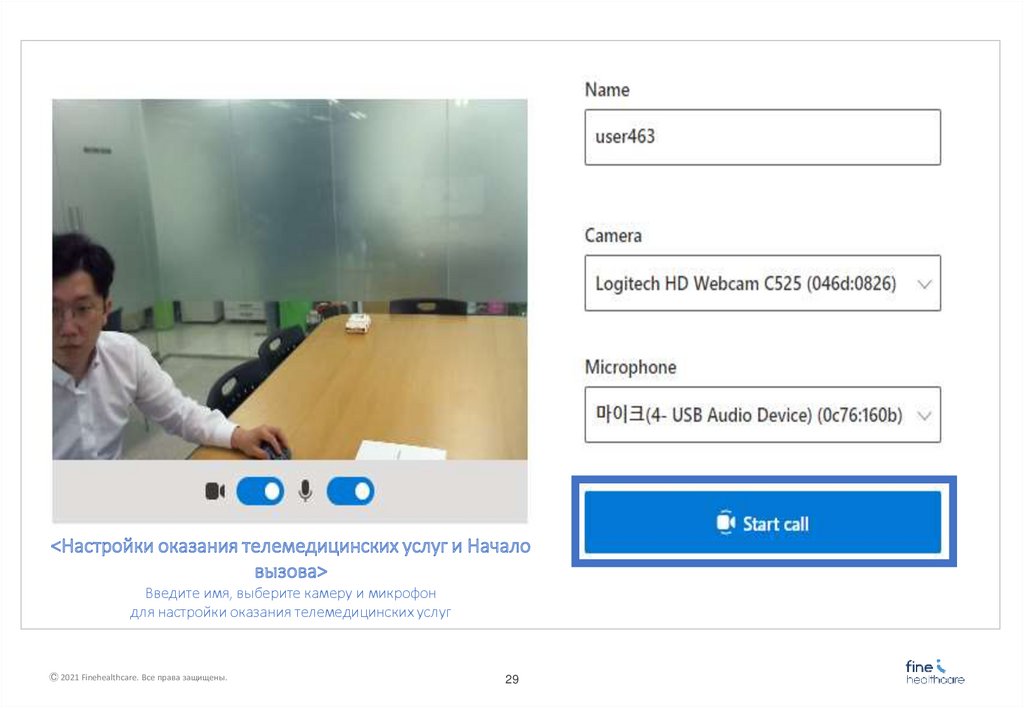
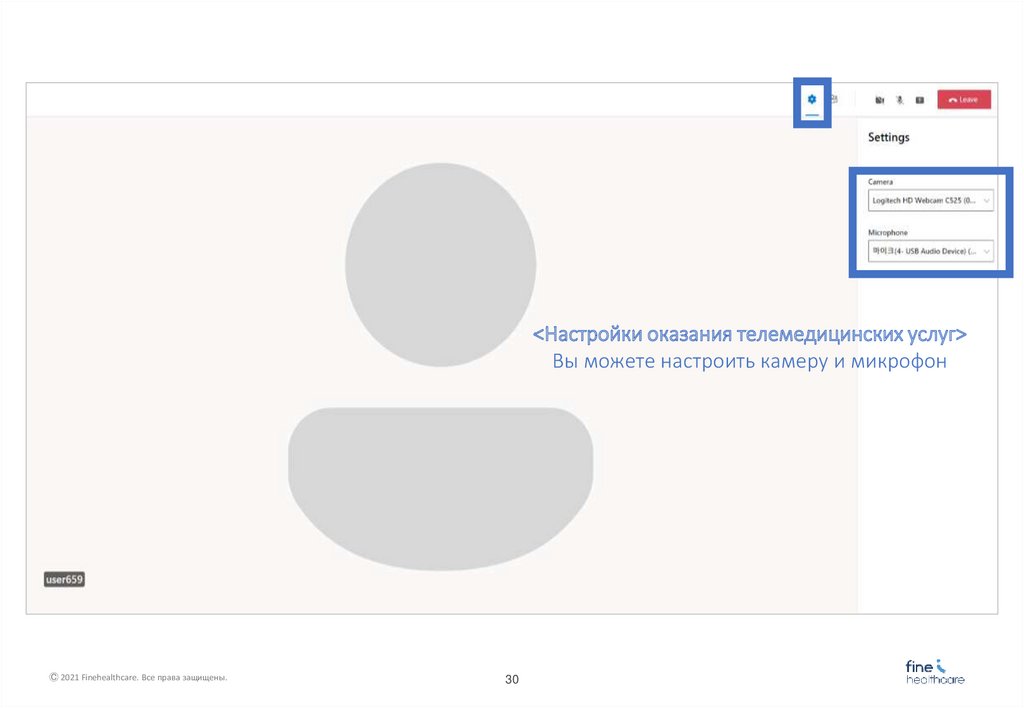
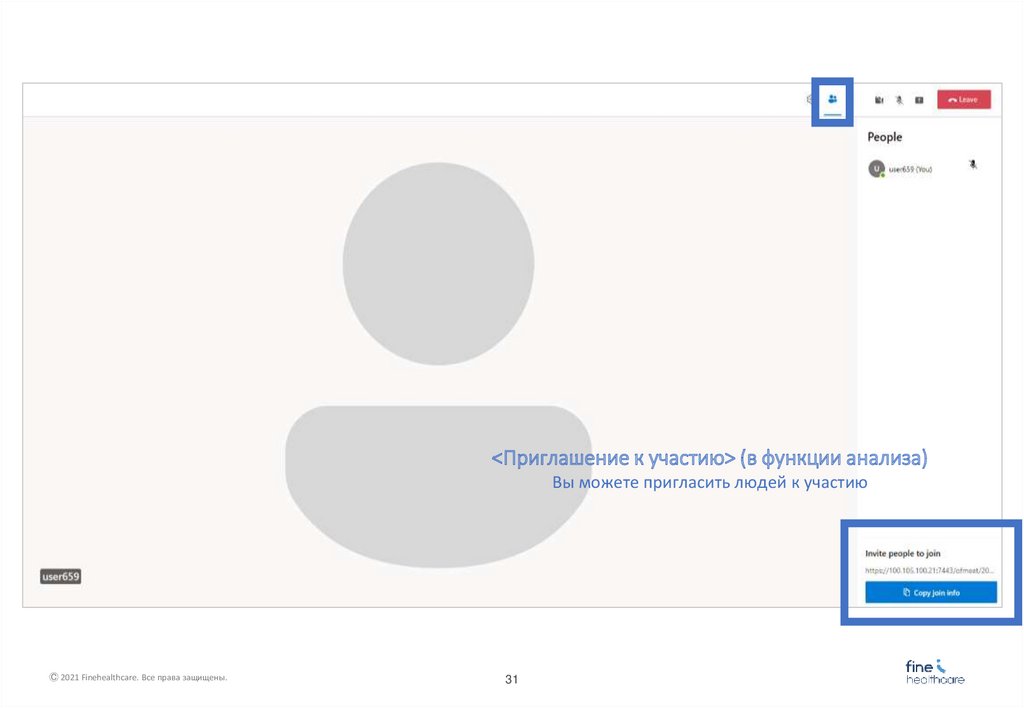
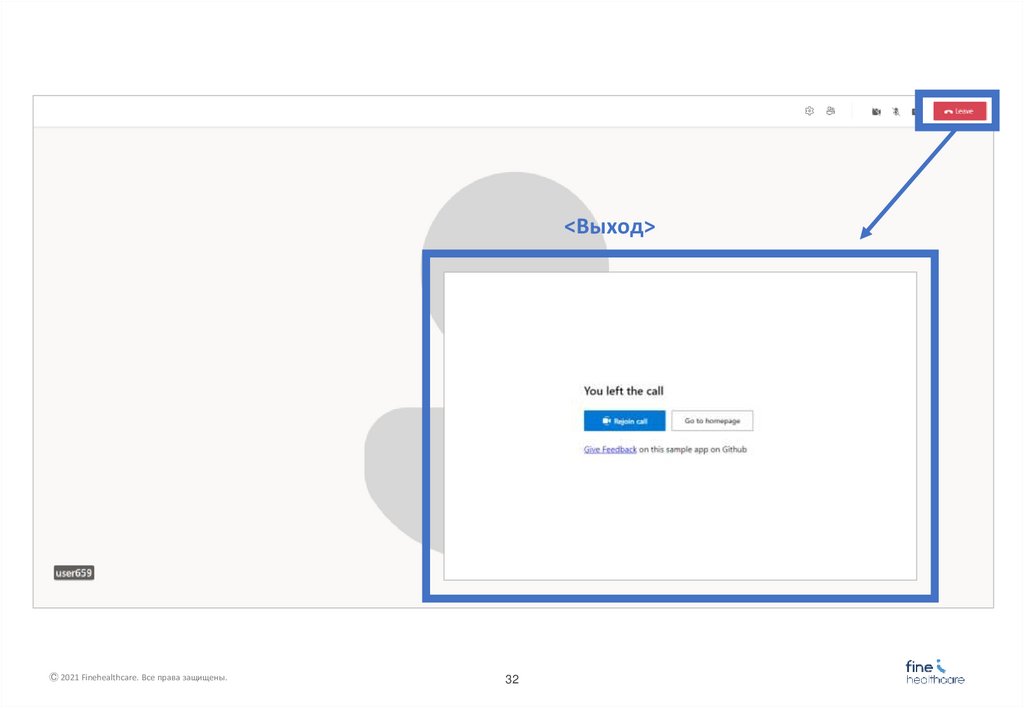
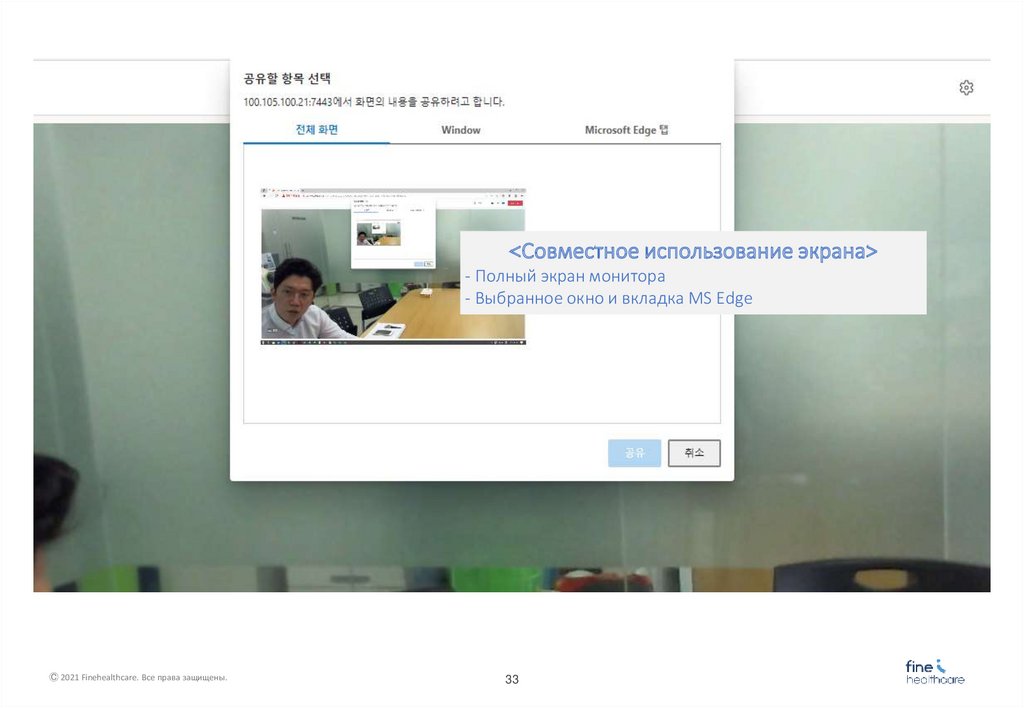
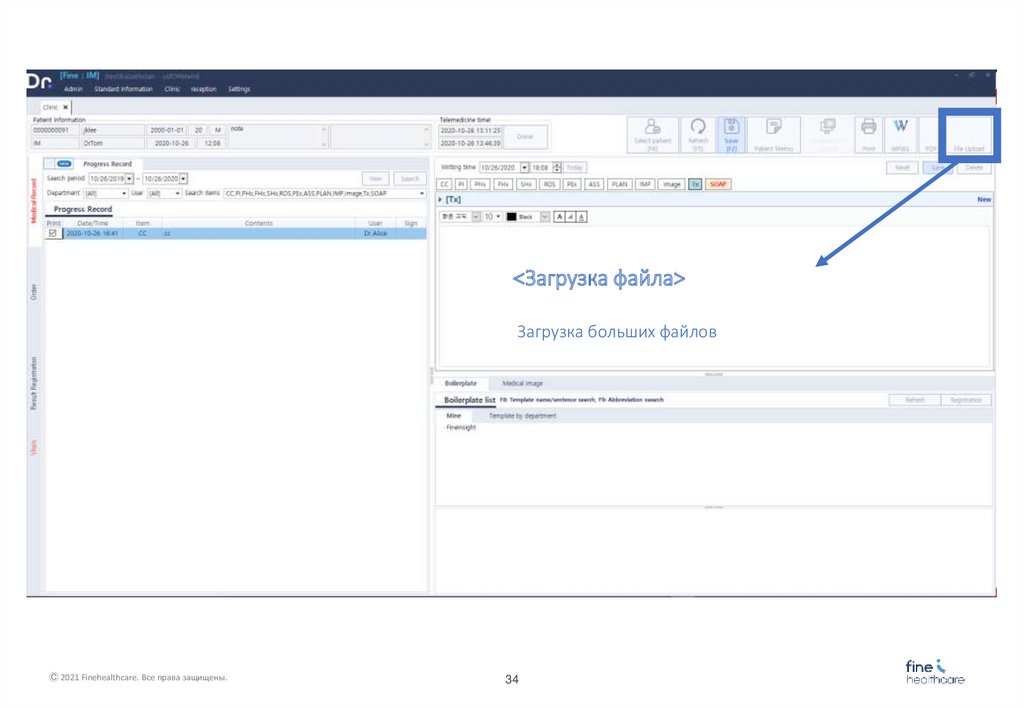

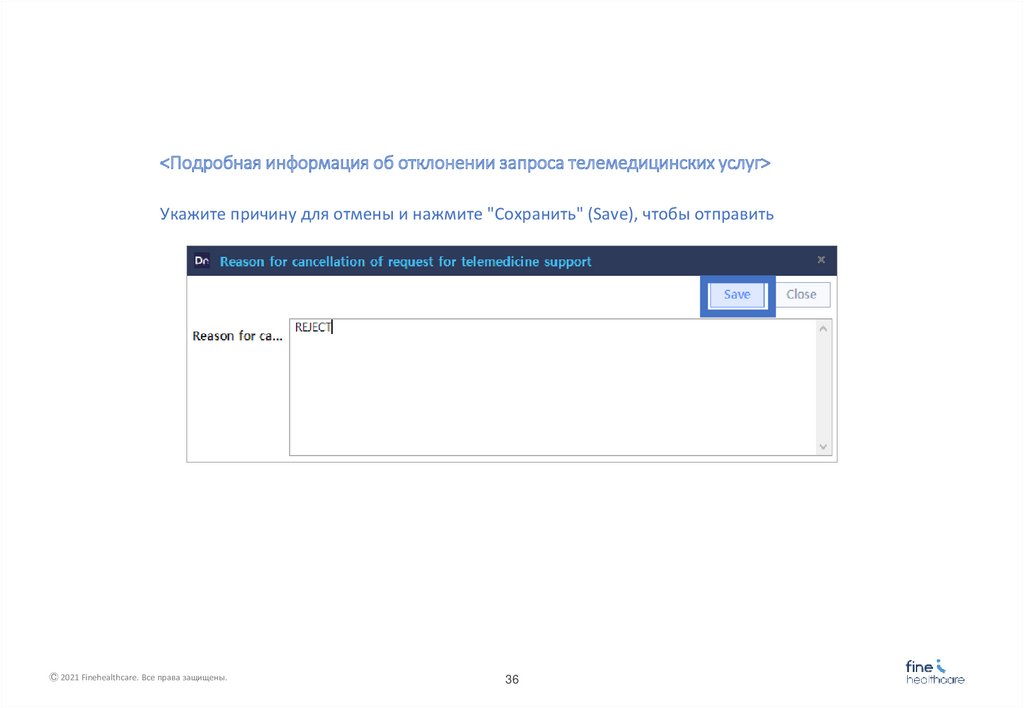
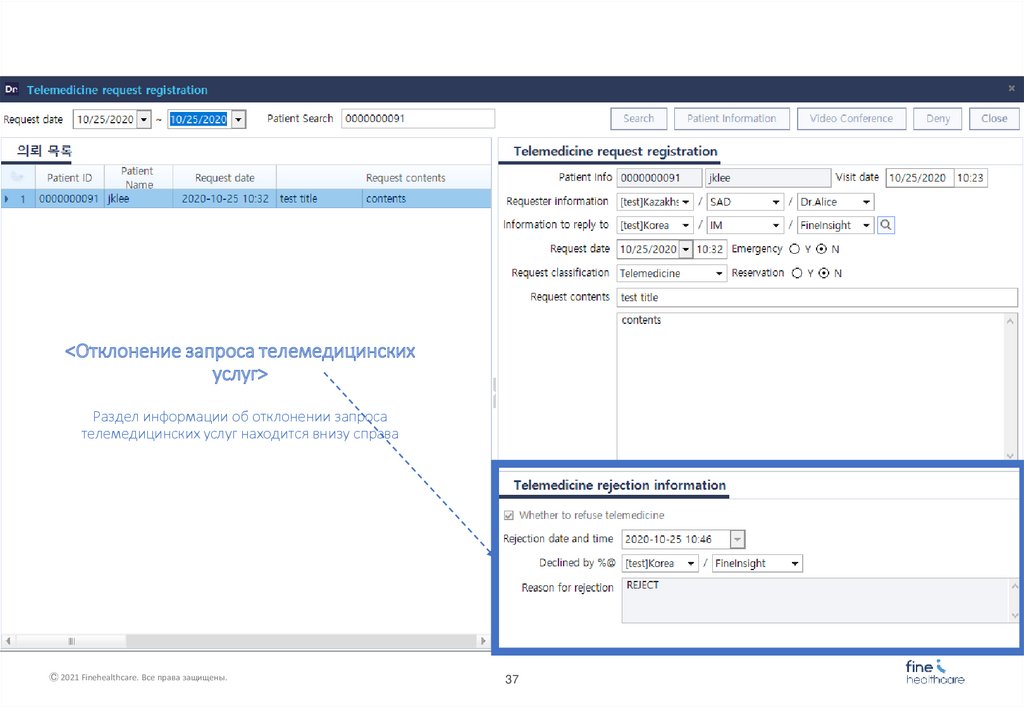
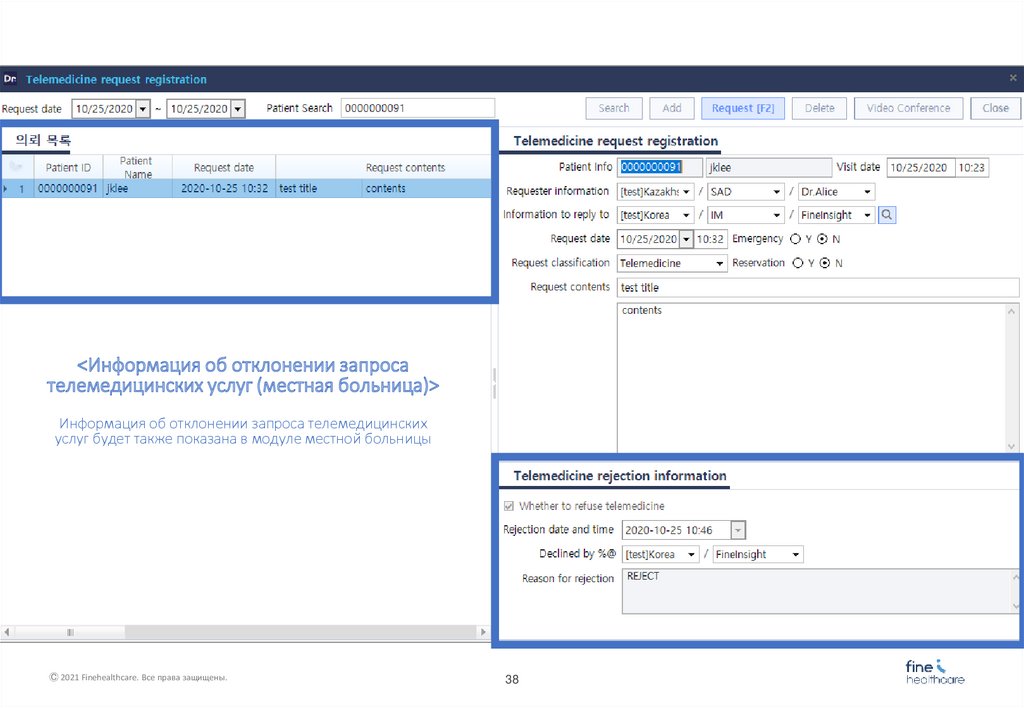
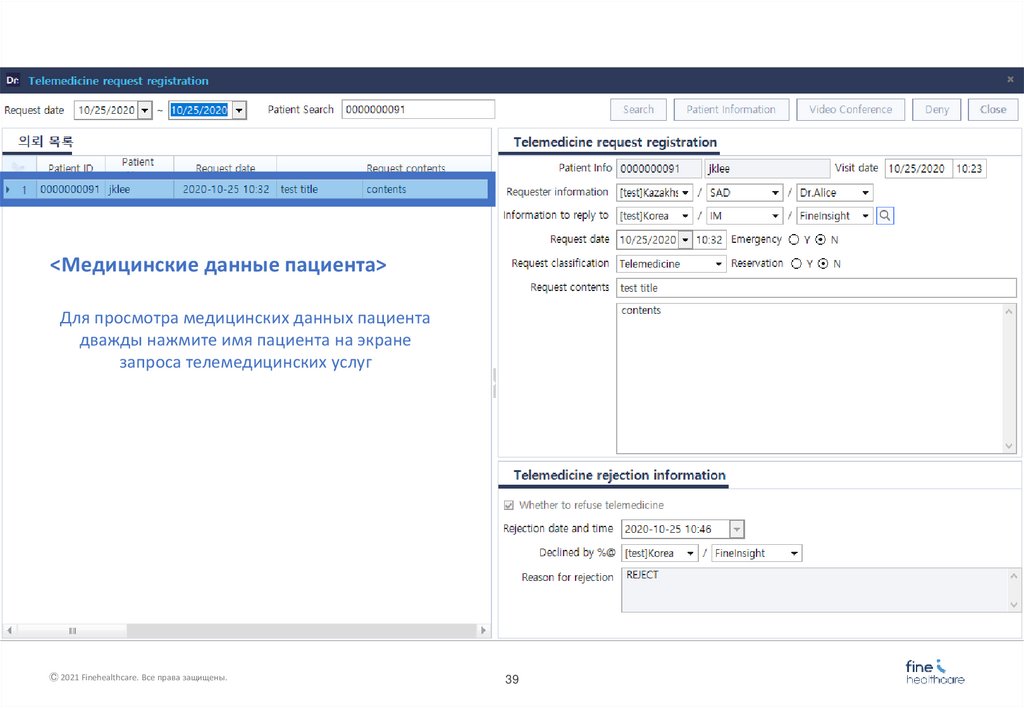
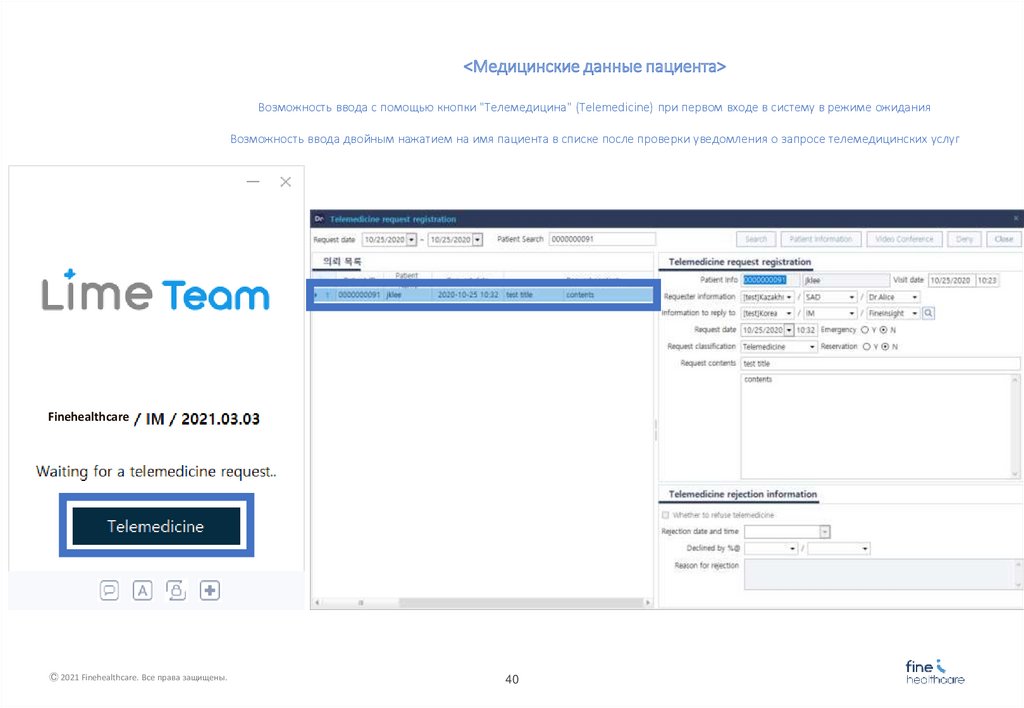
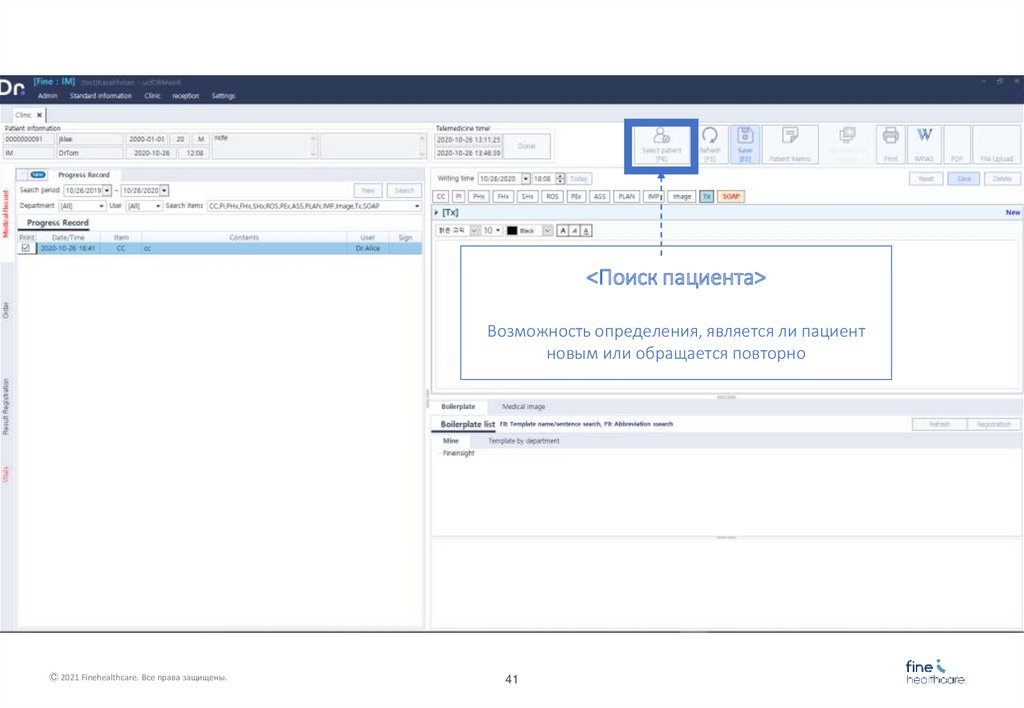
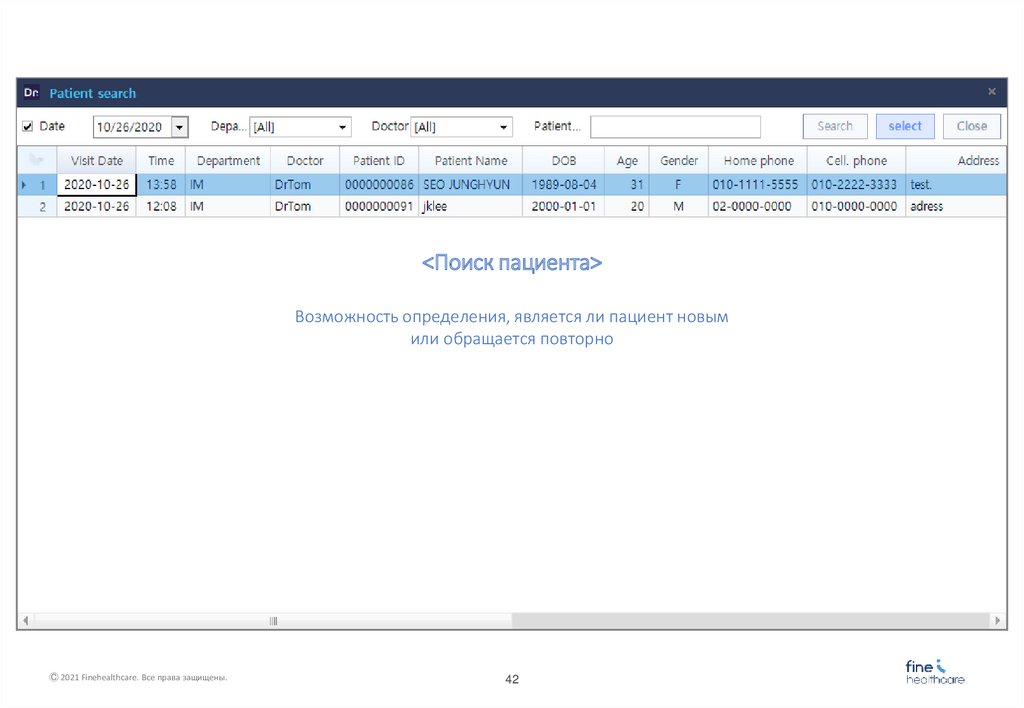
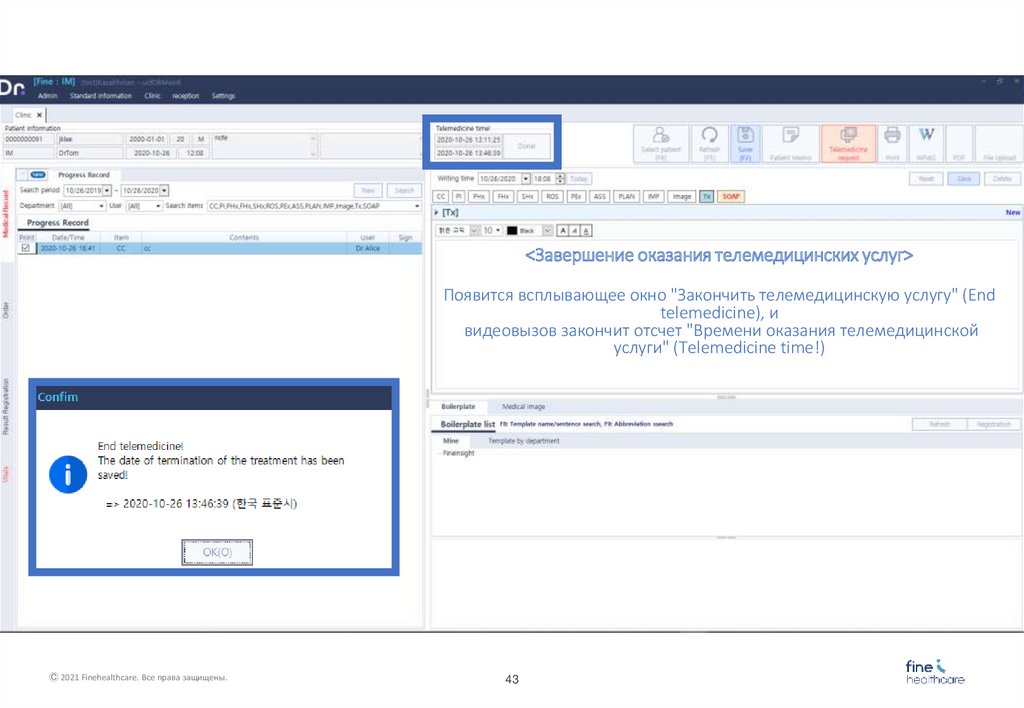
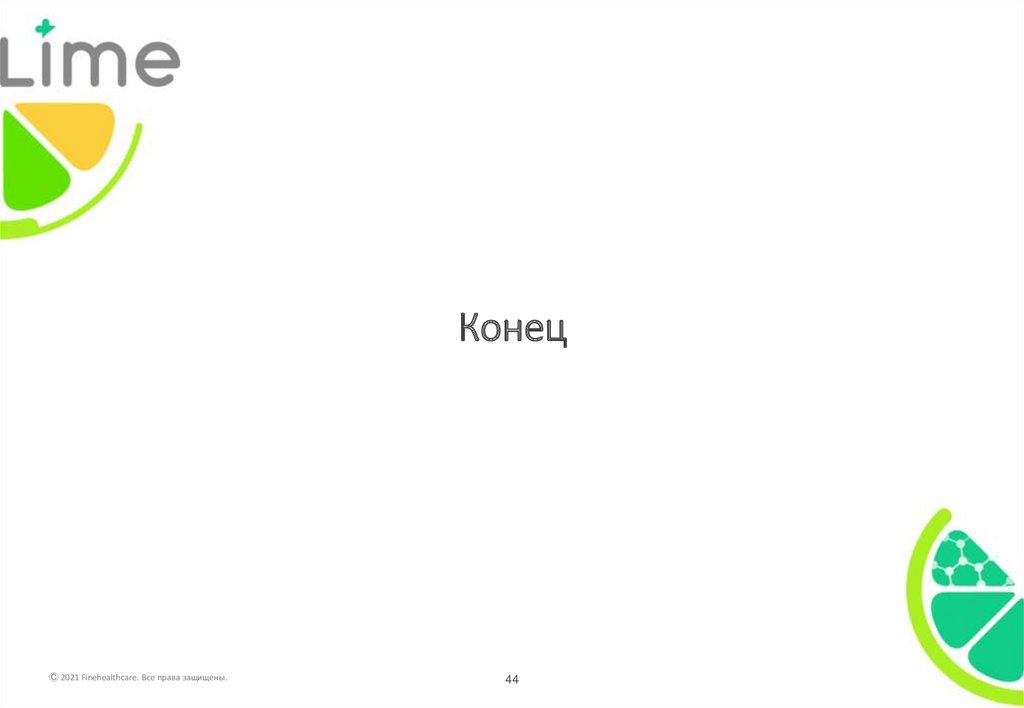
 internet
internet medicine
medicine








